Исправление отсутствия Магазина Windows в Windows 10
Опубликовано: 2017-08-27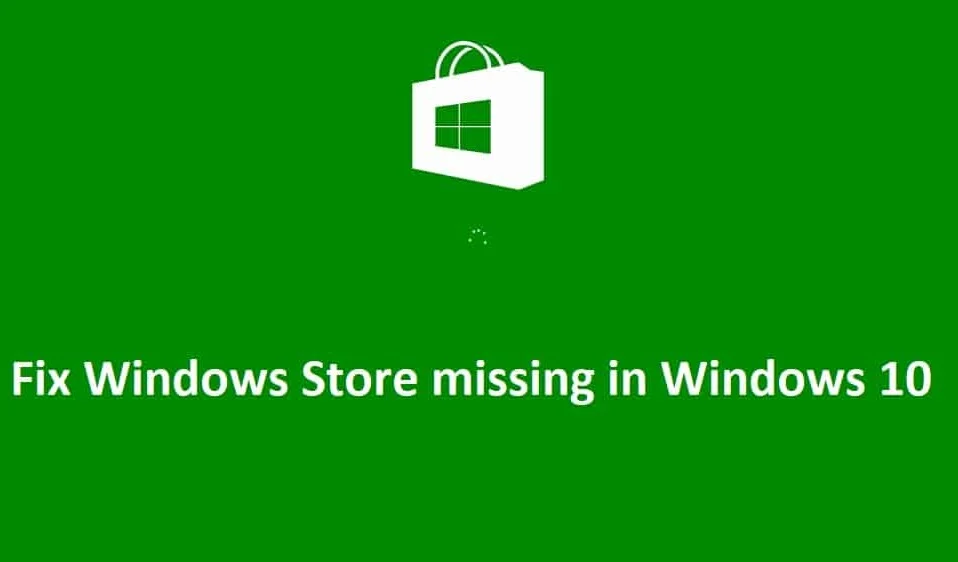
Магазин Windows — одна из важнейших функций Windows 10, поскольку она позволяет пользователям безопасно загружать и обновлять любое приложение на своем ПК. Вам не нужно беспокоиться о проблемах с вирусами или вредоносными программами при загрузке приложений из Магазина Windows, поскольку все приложения проверяются самой Microsoft, прежде чем одобрить приложения в Магазине. Но что происходит, когда приложение Магазина Windows пропадает, и не только это, другие приложения, такие как MSN, Почта, Календарь и Фото, также пропадают, вам придется загружать приложения от третьих лиц, и тогда ваша система будет уязвима к вирусам и вредоносным программам.
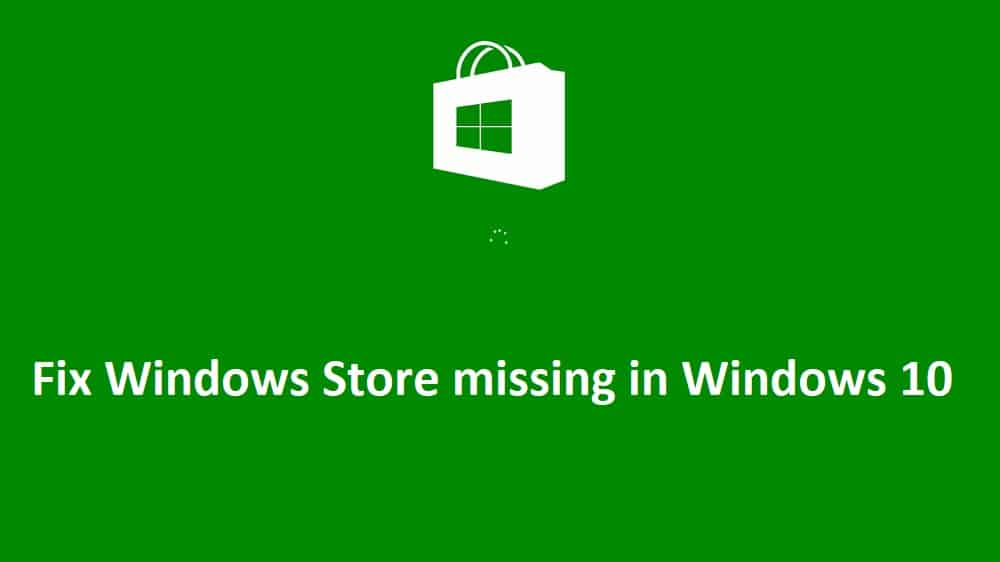
Основная причина этой проблемы, по-видимому, заключается в том, что файлы Магазина Windows каким-то образом были повреждены при обновлении Windows. Для нескольких пользователей, у которых Магазин Windows сообщает, что значок не активен, а для другого пользователя приложение Магазина Windows полностью отсутствует. Итак, не теряя времени, давайте посмотрим, как на самом деле исправить отсутствие Магазина Windows в Windows 10 с помощью перечисленных ниже шагов по устранению неполадок.
Содержание
- Исправление отсутствия Магазина Windows в Windows 10
- Способ 1: сброс кеша Магазина Windows
- Способ 2: перерегистрация Магазина Windows
- Способ 3: запустить команду DISM
- Способ 4: восстановить Магазин Windows
- Способ 5: запустить восстановление системы
- Способ 6. Запустите средство устранения неполадок Магазина Windows.
- Способ 7: создать новую учетную запись пользователя
- Способ 8: Восстановить Установить Windows 10
Исправление отсутствия Магазина Windows в Windows 10
Обязательно создайте точку восстановления на случай, если что-то пойдет не так.
Способ 1: сброс кеша Магазина Windows
1. Нажмите клавишу Windows + R, затем введите « wsreset.exe » и нажмите Enter.
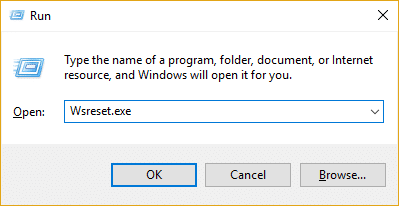
2. Запустите приведенную выше команду, которая сбросит кеш Магазина Windows.
3. Когда это будет сделано, перезагрузите компьютер, чтобы сохранить изменения. Посмотрите, сможете ли вы исправить отсутствие Магазина Windows в Windows 10, если нет, то продолжайте.
Способ 2: перерегистрация Магазина Windows
1. В поиске Windows введите Powershell , затем щелкните правой кнопкой мыши Windows PowerShell и выберите « Запуск от имени администратора».
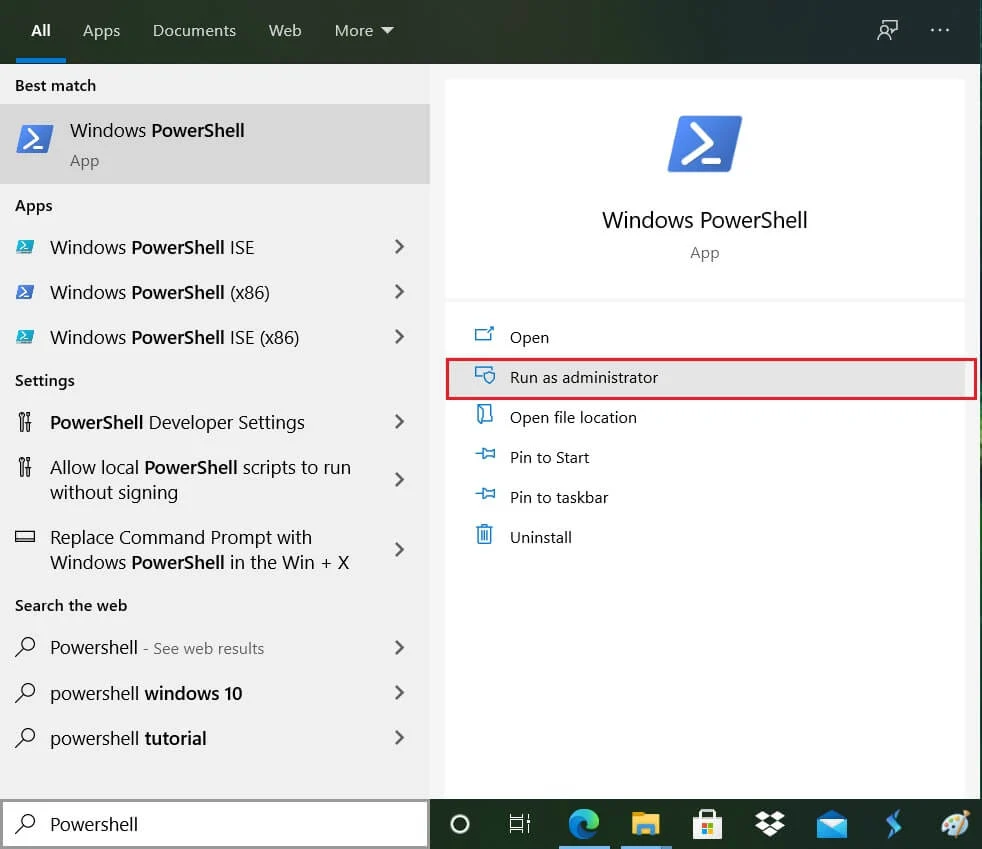
2. Теперь введите в Powershell следующее и нажмите Enter:
Get-AppXPackage | Foreach {Add-AppxPackage -DisableDevelopmentMode -Register "$($_.InstallLocation)\AppXManifest.xml"} 
3. Подождите, пока описанный выше процесс завершится, а затем перезагрузите компьютер.
Примечание. Если приведенная выше команда не работает, попробуйте эту:
Get-AppXPackage *WindowsStore* -AllUsers | Foreach {Add-AppxPackage -DisableDevelopmentMode -Register "$($_.InstallLocation)\AppXManifest.xml"}Способ 3: запустить команду DISM
1. Найдите в командной строке , щелкните правой кнопкой мыши и выберите «Запуск от имени администратора».
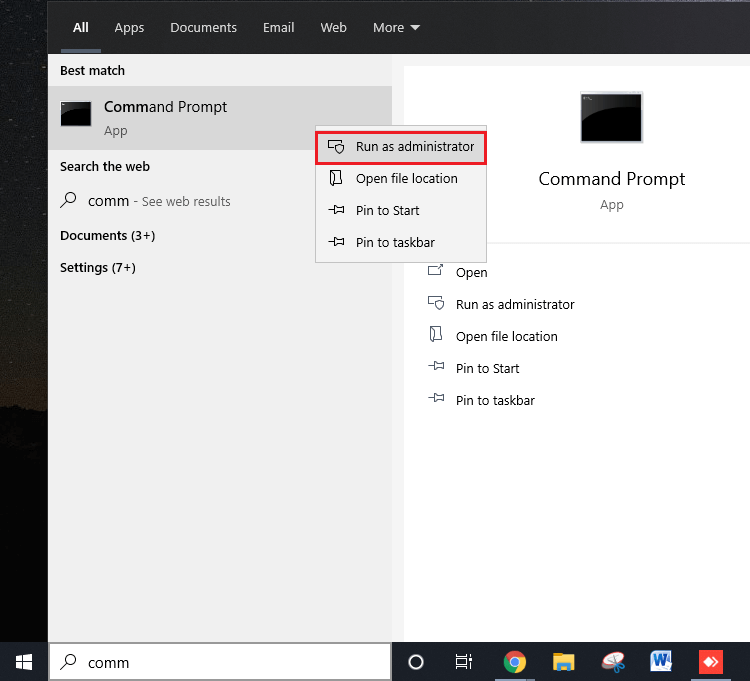
2. Введите следующую команду в cmd и нажимайте Enter после каждой:
Dism /Online /Cleanup-Image /CheckHealth Dism /Online /Cleanup-Image /ScanHealth Dism /Online /Cleanup-Image /RestoreHealth
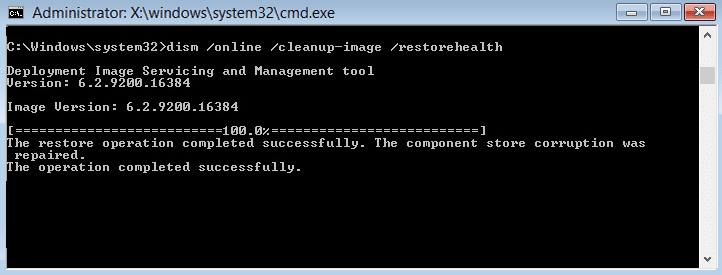
3. Запустите команду DISM и дождитесь ее завершения.
4. Если приведенная выше команда не работает, попробуйте следующую:
Dism/Image:C:\offline/Cleanup-Image/RestoreHealth/Source:c:\test\mount\windows Dism/Online/Cleanup-Image/RestoreHealth/Source:c:\test\mount\windows/LimitAccess
Примечание. Замените C:\RepairSource\Windows источником восстановления (установочный диск Windows или диск восстановления).
5. Перезагрузите компьютер, чтобы сохранить изменения, и посмотрите, сможете ли вы исправить отсутствие Магазина Windows в Windows 10. Если нет, продолжайте.
Способ 4: восстановить Магазин Windows
1. Перейдите сюда и загрузите zip-файл.
2. Скопируйте и вставьте zip-файл в папку C:\Users\Your_Username\Desktop.
Примечание . Замените Your_Username на фактическое имя пользователя учетной записи.
3. Теперь введите powershell в поиске Windows , затем щелкните правой кнопкой мыши PowerShell и выберите «Запуск от имени администратора».
4. Введите следующую команду и нажимайте Enter после каждой:
Set-ExecutionPolicy Unrestricted (если вас попросят изменить политику выполнения, нажмите Y и нажмите Enter)
cd C:\Users\Your_Username\Desktop (снова измените Your_Username на фактическое имя пользователя учетной записи)
.\reinstall-preinstalledApps.ps1 *Microsoft.WindowsStore*
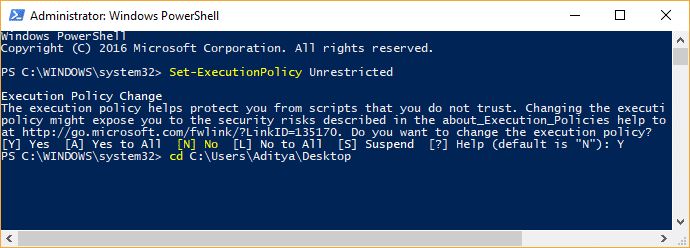

5. Снова следуйте методу 1, чтобы сбросить кэш Магазина Windows.
6. Теперь снова введите следующую команду в PowerShell и нажмите Enter:
Set-ExecutionPolicy AllSigned
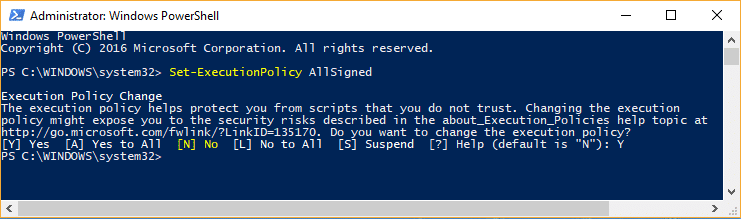
7. Перезагрузите компьютер, чтобы сохранить изменения.
Способ 5: запустить восстановление системы
1. Нажмите клавишу Windows + R и введите sysdm.cpl , затем нажмите Enter.
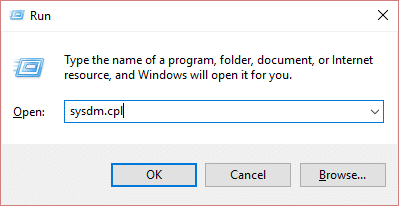
2. Перейдите на вкладку « Защита системы » и выберите «Восстановление системы».
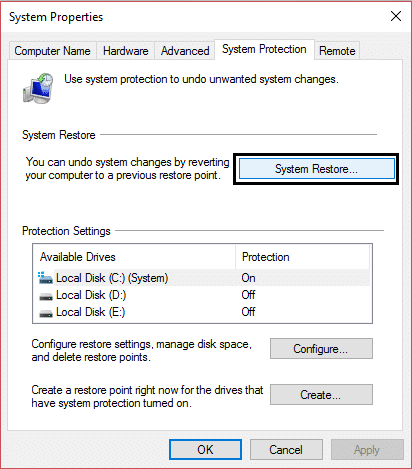
3. Нажмите Далее и выберите нужную точку восстановления системы .
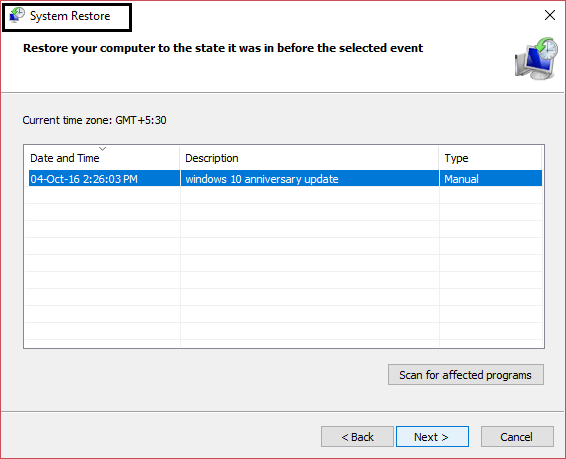
4. Следуйте инструкциям на экране, чтобы завершить восстановление системы.
5. После перезагрузки вы сможете исправить отсутствие Магазина Windows в Windows 10.
Способ 6. Запустите средство устранения неполадок Магазина Windows.
1. Перейдите по этой ссылке и загрузите средство устранения неполадок приложений Магазина Windows.
2. Дважды щелкните загружаемый файл, чтобы запустить средство устранения неполадок.
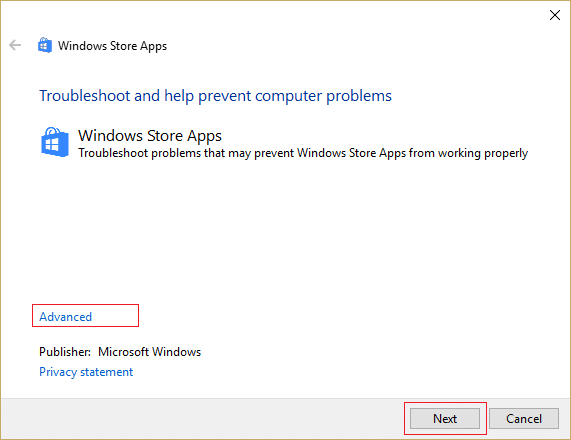
3. Обязательно нажмите «Дополнительно» и установите флажок « Применить восстановление автоматически». ”
4. Запустите средство устранения неполадок и устраните неработающий Магазин Windows.
5. В панели управления найдите « Устранение неполадок » слева и нажмите « Устранение неполадок».
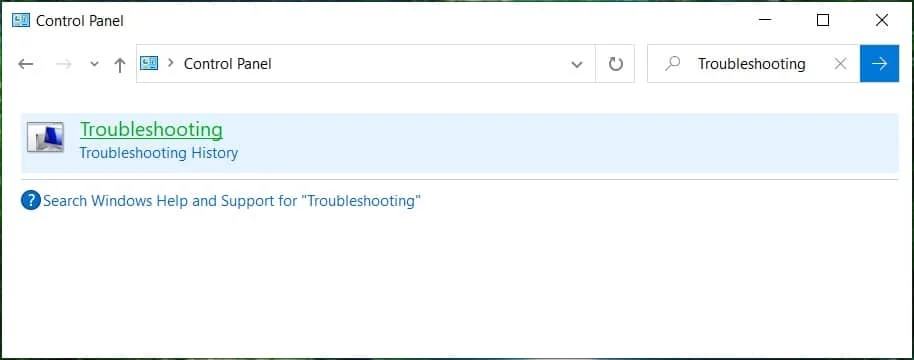
6. Затем в левом окне на панели выберите Просмотреть все.
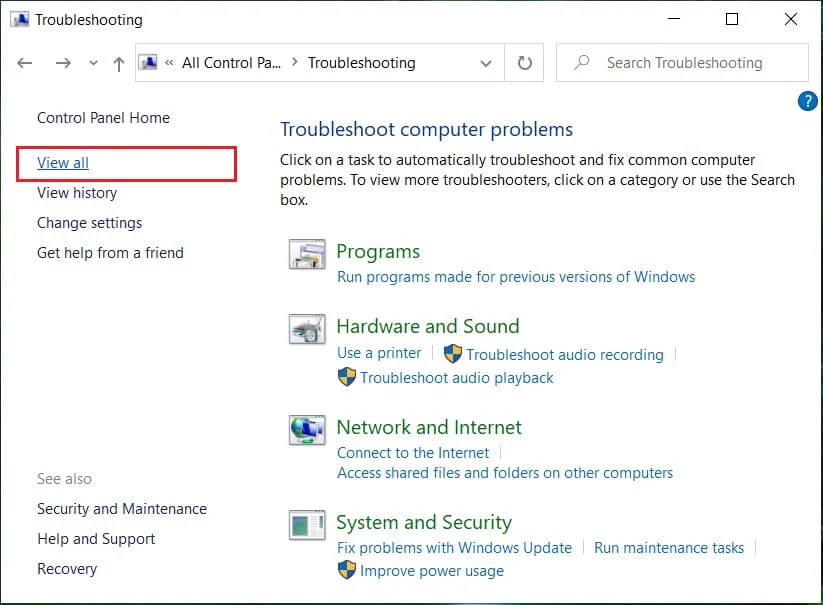
7. Затем в списке Устранение неполадок с компьютером выберите Приложения Магазина Windows.
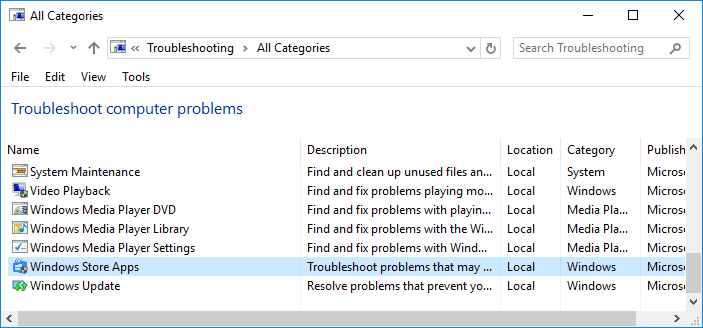
8. Следуйте инструкциям на экране и запустите средство устранения неполадок Центра обновления Windows.
9. Перезагрузите компьютер и снова попробуйте установить приложения из Магазина Windows.
Способ 7: создать новую учетную запись пользователя
1. Нажмите клавишу Windows + I, чтобы открыть «Настройки », а затем нажмите «Учетные записи».
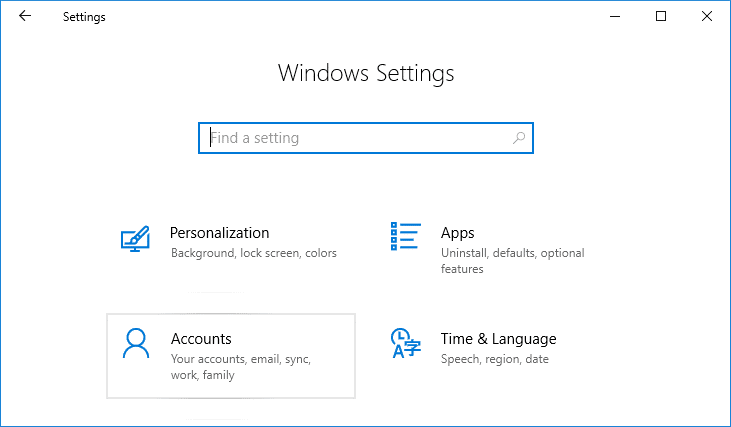
2. Нажмите вкладку « Семья и другие люди» в меню слева и нажмите « Добавить кого-то еще на этот компьютер» в разделе «Другие люди».
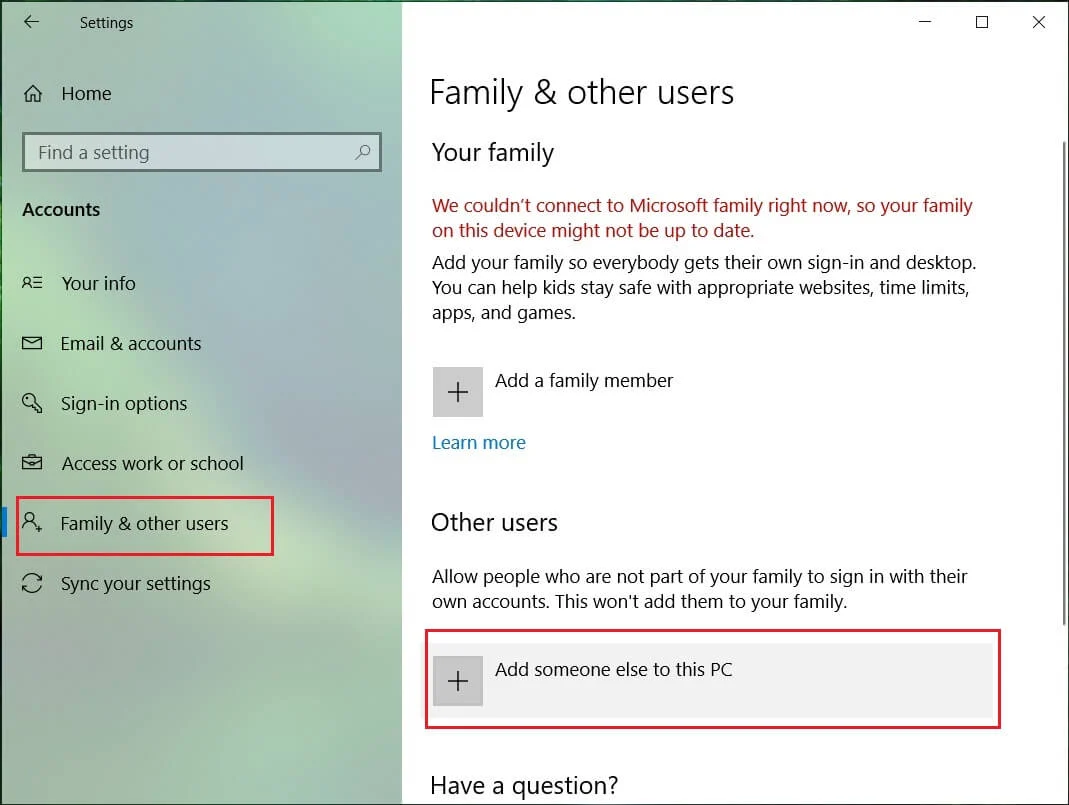
3. Нажмите «У меня нет данных для входа этого человека» внизу.
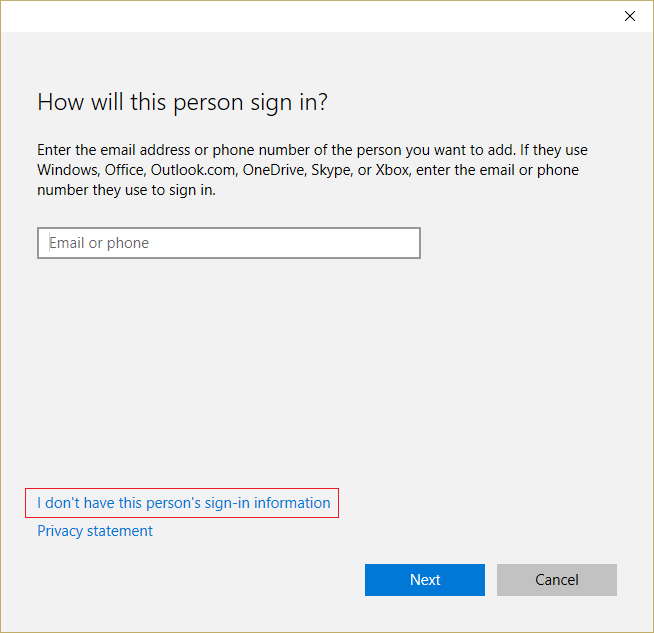
4. Выберите Добавить пользователя без учетной записи Microsoft внизу.
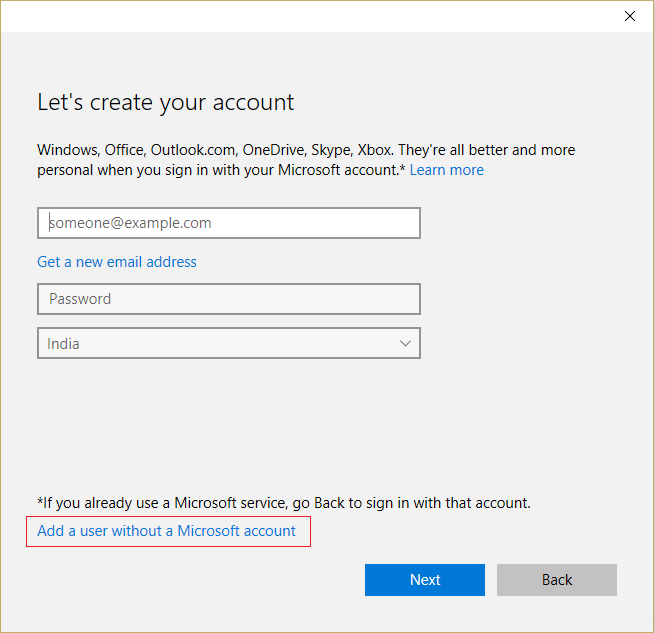
5. Теперь введите имя пользователя и пароль для новой учетной записи и нажмите Далее.
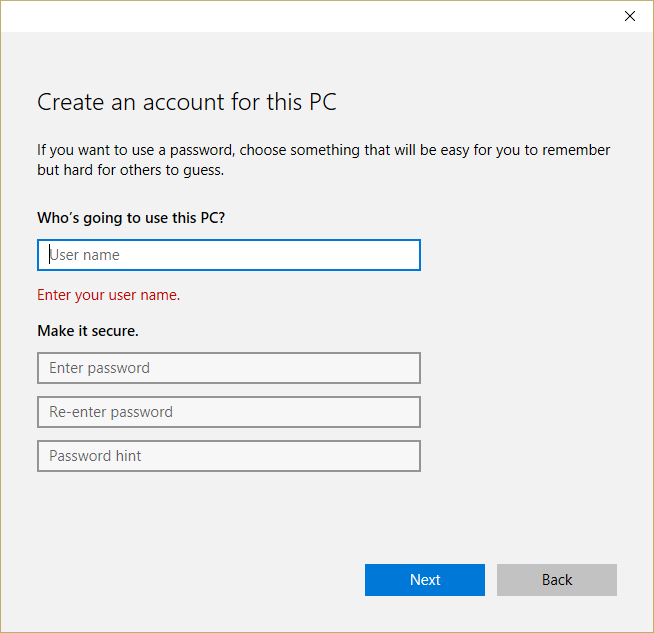
Войдите в эту новую учетную запись пользователя и посмотрите, работает ли Магазин Windows. Если вам удалось исправить отсутствие Магазина Windows в Windows 10 в этой новой учетной записи пользователя, проблема была в вашей старой учетной записи пользователя, которая могла быть повреждена, в любом случае перенесите свои файлы в эту учетную запись и удалите старую учетную запись, чтобы завершить переход на этот новый аккаунт.
Способ 8: Восстановить Установить Windows 10
Этот метод является последним средством, потому что, если ничего не получится, то этот метод обязательно устранит все проблемы с вашим ПК. Repair Install использует обновление на месте для устранения проблем с системой без удаления пользовательских данных, присутствующих в системе. Поэтому следуйте этой статье, чтобы узнать, как легко восстановить установку Windows 10.
Рекомендуется для вас:
- Исправить Вам понадобится новое приложение, чтобы открыть это — ms-windows-store
- Как исправить отсутствие значка в магазине приложений Windows 10
- Исправить WiFi не подключается после сна или гибернации
- Fix Шлюз по умолчанию недоступен
Вот и все, вы успешно исправили отсутствие Магазина Windows в Windows 10 , но если у вас все еще есть какие-либо вопросы относительно этого поста, не стесняйтесь задавать их в разделе комментариев.
